一瞬で和訳・英訳できる快適辞書ツール
英語のページを読むときに辞書は欠かせません。できれば、調べるための手間がかからず、知らない言葉があったらすぐに調べられて、終わったらすぐに閉じられるものが理想的です。「qtl」は、英語・日本語のほか29言語をサポートしている辞書の拡張機能で、英語の和訳、日本語の英訳が行えます。イスラエルのBabylon社が英語環境を中心に開発したものなので、英語以外の各国語の和訳には対応していません(英訳は可能)。
日本語環境で使うには、ステータスバーに表示されるqtlの言語環境を[Japanese]にします。設定画面の[configuration]をクリックし、[Languages]で[Japanese]以外のチェックをすべてはずすことでも日本語環境にできます。
調べたい英単語をダブルクリックするかドラッグして選択すると、ページ内にqtlのウィンドウが自動的に開き、Babylonによる和訳が表示されます。ウィンドウ以外の部分をクリックすると消えるので、最小限の手順で活用できます。ダブルクリックや選択だけでqtlが立ち上がってしまうと操作に支障がある場合は、[Ctrl]キーまたは[Alt]キーと組み合わせて使うように設定を変更しておきましょう。
●Quick TransLation(qtl)
http://addons.mozilla.org/ja/firefox/addon/5641
英単語の日本語訳を表示する
1.qtlの設定を日本語に変更する
![1 ステータスバーにあるqtlのアイコンをクリック,2 [Japanese]をクリック](/contents/010/img/img20080903123210088856.jpg)
2.英単語の日本語訳を表示する
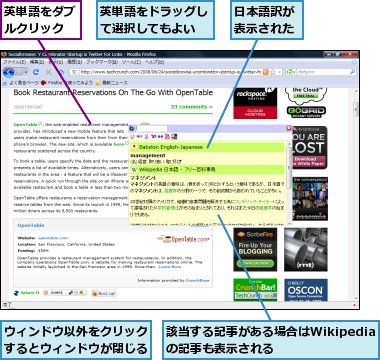
キー設定を変更する
![1 ここをクリックして[Use CTRL key]を選択,2 [Save]をクリック,qtlの設定画面を表示しておく,以降は[Ctrl]キーを押しながらダブルクリック(またはドラッグして選択)したときに日本語訳が表示される](/contents/010/img/img20080903123909099735.jpg)
[ヒント]検索履歴が残せる英和・和英・国語辞書「goo 辞書」
qtlに似た拡張機能としては、ポータルサイト「goo」の辞書サービスが利用できる「goo 辞書」が有名です。Webページの文字を選択し、右クリックで表示されるメニューから英和・和英・国語辞書を呼び出すと、辞書の検索結果が新しいタブに表示されます。特長は辞書のみの検索履歴が残せることで、メニューバーの[goo 辞書履歴]からそれぞれの辞書の検索履歴を参照できるようになっています。
[ヒント]Wikipediaの記事も検索できる
日本語環境でqtlを利用しているときは、日本語版Wikipediaでの検索結果も一緒に表示されることがあります。これを利用して、百科事典として使うことも可能です。なお、日本語を選択したときは日本語の英訳のほか、漢字の場合は中国語としての英訳が同時に表示されることもあります。
[ヒント]qtlの検索機能をカスタマイズするには
qtlの設定画面で[configuration]をクリックすると、詳細な設定ページが開きます。[Languages]で[Japanese]以外のチェックをすべてはずし、日本語環境で起動するようにしましょう。また、[Japan]にあるスペースアルクやgooのアイコンをチェックすると、qtlのウィンドウに表示される検索エンジンを追加できます。
![1 qtlの設定画面で[configuration]をクリック,2 追加したい検索エンジンをチェック,3 [save configuration]をクリック,4 Firefoxを再起動,qtlに検索エンジンが追加される,[Quick TransLation (qtl) -Configuration]が新しいウィンドウで表示された](/contents/010/img/img20081218193624060948.jpg)




